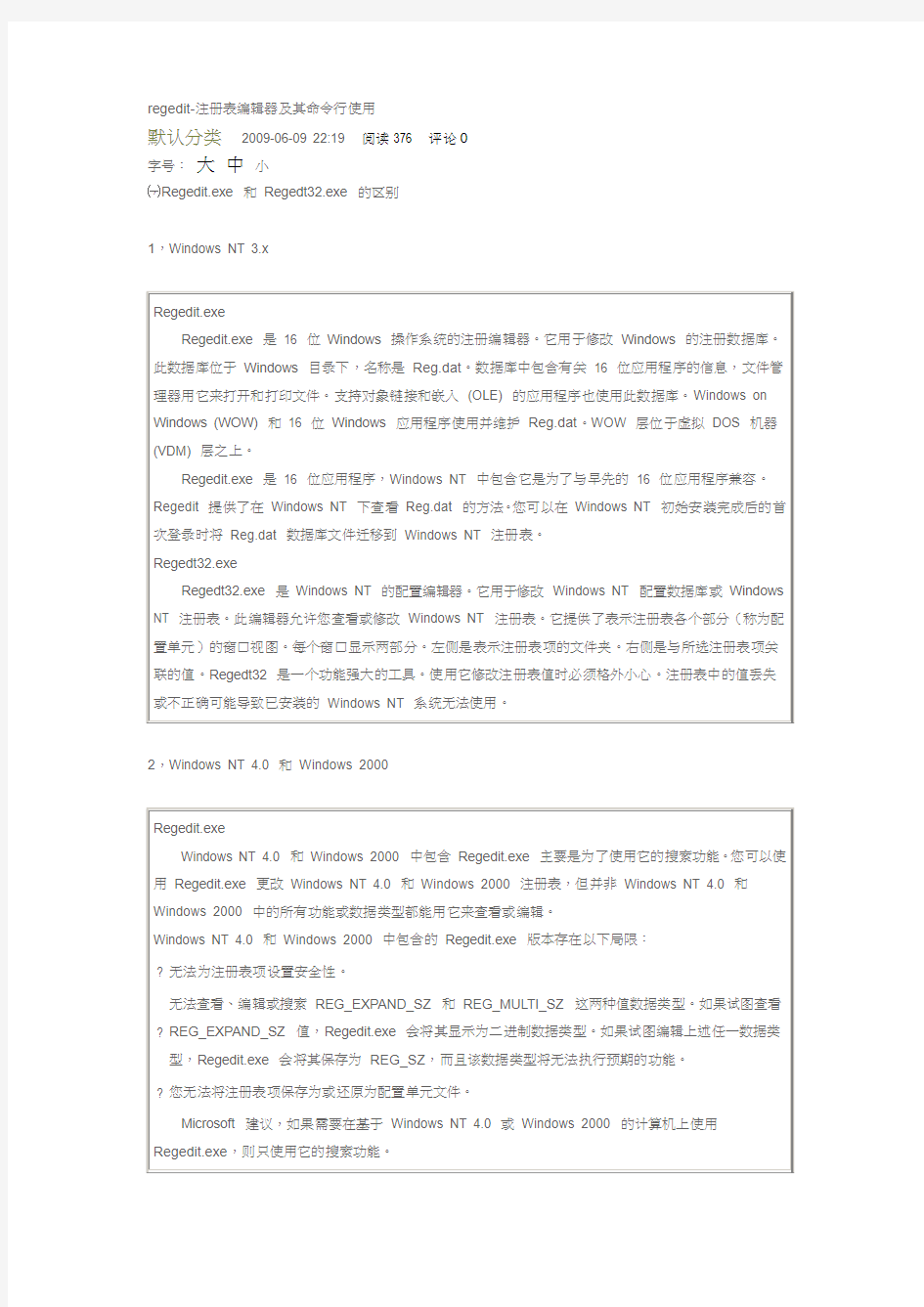
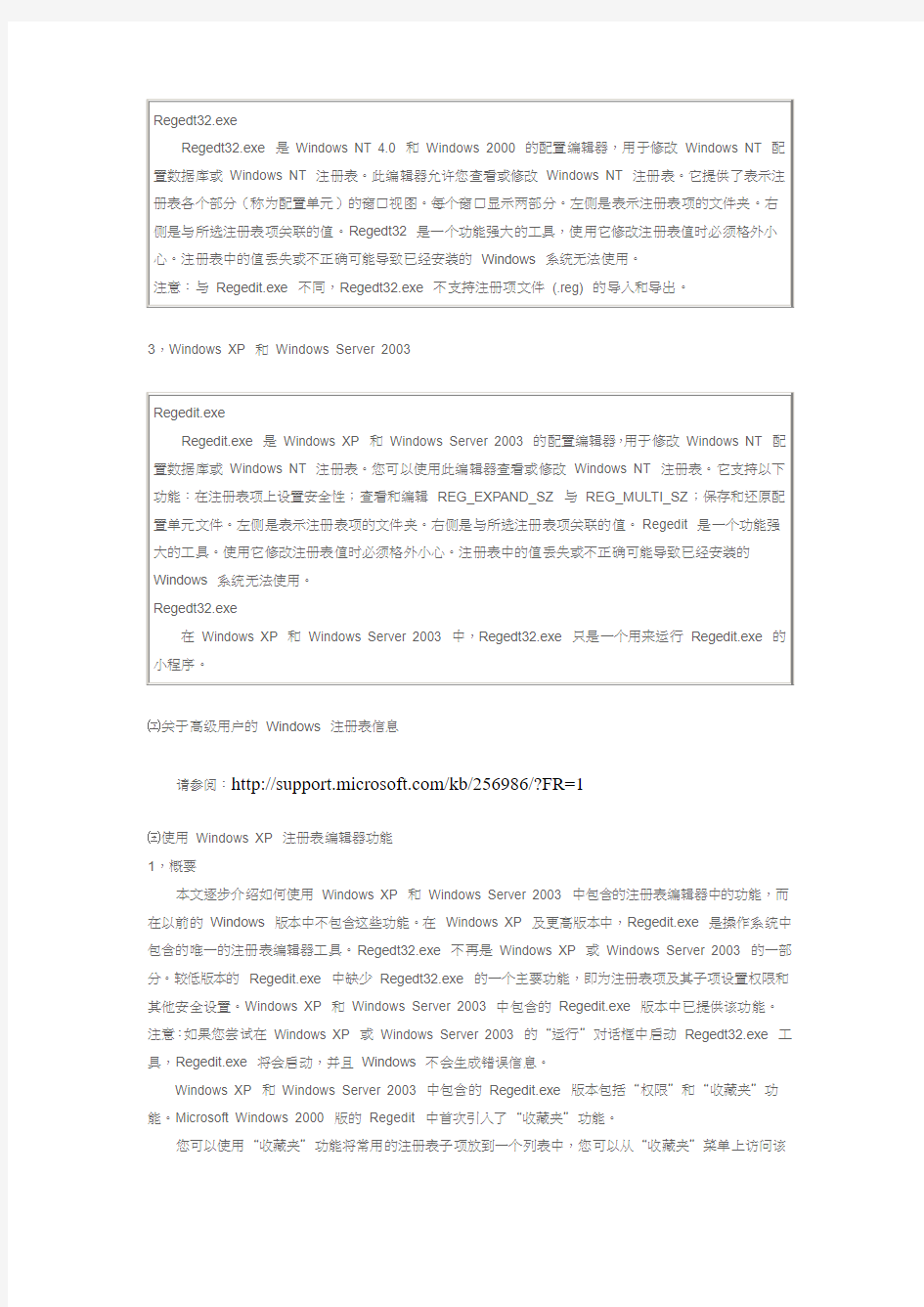
regedit-注册表编辑器及其命令行使用
默认分类 2009-06-09 22:19 阅读376 评论0字号:大中小
,Regedit.exe 和Regedt32.exe 的区别
㈠
1,Windows NT 3.x
2,Windows NT 4.0 和Windows 2000
3,Windows XP 和Windows Server 2003
,关于高级用户的Windows 注册表信息
㈡
请参阅:https://www.doczj.com/doc/265357422.html,/kb/256986/?FR=1
,使用Windows XP 注册表编辑器功能
㈢
1,概要
本文逐步介绍如何使用Windows XP 和Windows Server 2003 中包含的注册表编辑器中的功能,而在以前的Windows 版本中不包含这些功能。在Windows XP 及更高版本中,Regedit.exe 是操作系统中包含的唯一的注册表编辑器工具。Regedt32.exe 不再是Windows XP 或Windows Server 2003 的一部分。较低版本的Regedit.exe 中缺少Regedt32.exe 的一个主要功能,即为注册表项及其子项设置权限和其他安全设置。Windows XP 和Windows Server 2003 中包含的Regedit.exe 版本中已提供该功能。注意:如果您尝试在Windows XP 或Windows Server 2003 的“运行”对话框中启动Regedt32.exe 工具,Regedit.exe 将会启动,并且Windows 不会生成错误信息。
Windows XP 和Windows Server 2003 中包含的Regedit.exe 版本包括“权限”和“收藏夹”功能。Microsoft Windows 2000 版的Regedit 中首次引入了“收藏夹”功能。
您可以使用“收藏夹”功能将常用的注册表子项放到一个列表中,您可以从“收藏夹”菜单上访问该
列表。为此,请单击一个子项,然后单击“收藏夹”菜单上的“添加到收藏夹”,键入“收藏夹”列表的名称或接受默认名称。默认名称是该子项的名称。然后您就可以从“收藏夹”菜单上使用该列表,并且可以单击该列表以返回到该子项。要删除列表,请在“收藏夹”菜单上单击该列表,单击“删除收藏夹”,然后单击“确定”以确认删除。Regedit.exe 中提供的安全功能包括:分配权限、审核对注册表的访问以及分配注册表项的所有权。
说明:收藏夹的位置是HKCU\Software\Microsoft\Windows\CurrentVersion\Applets\Regedit\Favorites Reg命令使用详解
请参阅:https://www.doczj.com/doc/265357422.html,/s/blog_51a4af870100a4wo.html
,regedit.exe的命令行使用:
㈤
Regedit.exe 虽是GUI (Windows 图形界面下)下使用的程序,但其实是有未公开的参数的,可以在CMD 或DOS 下使用。当然,在Windows XP 等操作系统下,我们用到的更多的是/S 参数。
1,Reregit filename1
直接导入注册表文件 .reg,例如:regedit C:\hanye.reg 。
说明:虽然Reg 命令也可以导入注册表文件 .reg,但远不如Regedit 来的简单,所以,我们会看到大量的命令或批处理中,对于单纯导入 .reg文件的时候,一般是使用Regedit ,特别是例如在运行中执行的命令,因为考虑到要隐藏导入确认信息窗口,使用Reregit /S 显得更方便。
2,Reregit /S filename1
默认导入 .reg文件时,会有如下提示:
如果使用/S 参数,将会隐藏该窗口,例如:regedit /s "D:\我的文档\桌面\hanye.reg"
3,Regedit [/L:sytem] [/R:user] /E filename2 [regpath]
一般情况下,/L:system /R:user ,如果不使用这两个参数,注册表编辑器则认为是对WINDOWS 目录下的system.dat 和user.dat 文件进行操作。如果是通过从软盘启动并进入DOS,那么就必须使用/L 和/R 参数来指定system.dat 和user.dat 文件的具体路径,否则注册表编辑器将无法找到它们。
该语法用于备份注册表信息,例如:regedit /E C:\hanye.reg 。该命令的意思是把整个注册表备份到C 盘目录下,其文件名为hanye.reg(省略了"/L"和"/R"参数)。
也可以导出注册表子键,例如:Windows在启动时自动运行的应用程序是通过注册表的
HKEY_CURRENT_USER\Software\Microsoft\Windows\CurrentVersion\Run 子键定义的,如果对这些自动运行的应用程序进行控制,则应执行“regedit /E C:\hanye.reg
HKEY_LOCAL_MACHINE\Software\Microsoft\Windows\CurrentVersion\Run”命令,将该子键导出到C 盘。XP 系统下,该示例等效为:cmd /k reg export
HKEY_LOCAL_MACHINE\Software\Microsoft\Windows\CurrentVersion\Run C:\hanye.reg 。
4,Regedit [/L:sytem] [/R:user] /C filename3
一、什么是注册表啊 windows操作系统的注册表实际上是一个庞大的数据库,它包括操作系统的硬件配置、软件配置、用户环境和操作系统界面的数据信息。注册表是Windows操作系统的核心文件,它存放着各种参数,直接控制系统启动、硬件驱动程序的装载以及系统应用程序运行。注册表包括以下几部分内容。 ①软、硬件的相关配置和状态信息,应用程序和资源管理器外壳的初始条件、首选项和卸载数据。 ②联网电脑的整个系统的设置和各种许可信息,文件扩展名与应用程序的关联信息以及硬件部件的描述、状态和属性等信息。 ③性能记录、用户自定义设置以及其他数据信息。 注册表涵盖了软、硬件等多方面的设置信息,如果对这些设置修改得当,将会对系统本身和其中的软件进行优化。但注册表中存放着系统的所有配置信息,如果进行了错误的设置还会导致系统的瘫痪,所以不明白的键值一定不要随便修改。 二、修改注册表的作用 1、提高系统性能。通过修改注册表可以优化注册表,达到提高系统性能的目的。如加快系统启动速度及加速网上邻居访问速度。 2、增强系统安全性。如禁止修改IE主页。 3、解决系统常见故障。如解决IE窗口突然关闭的问题。 4、个性化操作系统。如在右键菜单中添加“在新窗口中打开”。 5、便于远程管理。 三、注册表编辑器的启动 启动注册表有两种方法: 1、开始—运行,输入“regedit"或者"regedt32" 2、在CMD中输入regedt32.exe,回车。 四、如果使注册表修改生效 1、重启电脑。一般情况下,如果修改与系统相关的内容,即HKEY_LOCAL_MACHINE根键下的内容,需要重新启动电脑才能生效。 2、刷新桌面。对桌面设置或效果的注册表值进行修改,系统是实时读取的,修改之后立即生效,但有时候也需要在桌面上刷新一下才能显示效果。 3、重启桌面。即按Ctrl+Alt+del,调出任务管理器,结束“Explorer.exe”,然后再
1、打开注册表在运行上输入regedit 2、打开注册表编辑器regedit.exe修改菜单:打开到HKEY-CURRENT_USER/software/microso/windows/current/version /policies/explorer找到nochangestartmenl并其值为1锁定,0则相反。任务栏时间信息个性化。 3、屏幕保护密码;在使用屏幕保护程序可以设置密码保护,具体做法是:单击开始/设置/控制面板/显示/屏幕保护程序,再选取中“密码保护”复选框,然后单击更改,键入密码,然后再次键入同样的密码确认,按“确定”键退出。遗忘密码很容易解决,你中需重启系统,将密码保护复选框前钩去掉即可。也可以通过修改注册表来解决:运行注册表编辑器,依次打开HKEU-CURRENT-USER/control panel/desktop将右边键值名为“screensaveusepassword”的键值修改为0退出注册表编辑器你会发现,屏保密码消失了。 4、加强桌面管理;隐藏桌面图标;用注册表编辑器regedit.exe 打开注册表文件,打到HKEY-CURRNT-USER/software/microsoft/windows/currentversion /policies/explorer分支。在该分支下新建一个DWORD值,并命名为nodesktop同时将其“键值”改为“1” 5、给鼠标右键“减负”;当诸机使用了一段时间,因装了很多程序,常常会造成鼠标右键菜单的长度增加,如果想减轻“新建菜单”的负担,我们可以通过修必注册表来实现,如删除的这个项目新建的是什么类型的文件,如winzip新建文件的扩展名是zip要删节除“新建”菜单中的winzip file,我们可以运行注册表编辑器然后查找zip 打到zip这个主键后我们发现它的下面还有名称为shellnew的主键,把这个键删除后即可删除“新建”菜单中的winzip file. 打开注册表输入:regedit 打开注册表编辑器regedit.exe 修改菜单:打开到HKEY_CURRENT_USER/software/microso/windows
命令行窗口操作 设置命令行窗口 (2) 典型的操作的说明 (5) 编译源文件 (5) 执行源文件 (5)
设置命令行窗口 点击开始菜单→运行或者按组合键WinKey + R,得到运行对话框, 敲入命令cmd回车或确定。在得到的命令行窗口标题右击→属性 在弹出的对话框中,设置参数如下: 布局 屏幕缓冲区大小:90 * 300 窗口大小:90 * 20 颜色 屏幕文字:RGB(0,0,0) 屏幕背景:RGB(255,255,255) [具体值可自行设置,截图如下]
点击 确定,选择 保持属性,供以后具有相同标题的窗口使用,点击确定完成。
最终的窗口效果如下: 可以在窗口中敲入命令,进行操作。
典型的操作的说明Windows Shell 常用命令 1. 切换盘符 2. 切换当前路径 3. 调用外部命令和执行可运行程序编译源文件 执行源文件
附表:以下列出可以在Windows XP的“运行”窗口中运行的应用程序。 运行程序运行命令辅助功能选项access.cpl 添加硬件向导hdwwiz.cpl 添加或删除程序appwiz.cpl 管理工具control admintools 自动更新wuaucpl.cpl Bluetooth文件传送向导fsquirt 计算器calc 证书管理控制台certmgr.msc 字符映射表charmap 磁盘检查工具chkdsk 剪贴簿查看器clipbrd 命令行提示符cmd 组件服务dcomcnfg 计算机管理compmgmt.msc 日期和时间属性timedate.cpl DDE共享ddeshare 设备管理器devmgmt.msc Direct X控制面板(如果已经安装)* directx.cpl Direct X诊断工具dxdiag 磁盘清理工具cleanmgr 磁盘碎片整理程序dfrg.msc 磁盘管理diskmgmt.msc 磁盘分区管理器diskpart
注册表键值大全 使系统没有“运行”选项 HKEY_CURRENT_USER\Software\Microsoft\Windows\CurrentVersion\Policies\Explorer\NoRu n 让操作系统无“关闭系统”选项 HKEY_CURRENT_USER\Software\Microsoft\Windows\CurrentVersion\Policies\Explorer\NoCl ose 让操作系统无“注销”选项 HKEY_CURRENT_USER\Software\Microsoft\Windows\CurrentVersion\Policies\Explorer\NoLo gOff 让操作系统无逻辑驱动器C HKEY_CURRENT_USER\Software\Microsoft\Windows\CurrentVersion\Policies\Explorer\NoDr ives 让操作系统无法切换至传统DOS的实模式下 HKEY_CURRENT_USER\Software\Microsoft\Windows\CurrentVersion\Policies\WinOldApp\N oRealMode 让系统登录时显示一个登录窗口,以下是写入启动弹出对话框标题 HKEY_LOCAL_MACHINE\Software\Microsoft\Windows\CurrentVersion\Winlogon\Legal Noti ceCaption 写入启动弹出对话框内容 HKEY_LOCAL_MACHINE\Software\Microsoft\Windows\CurrentVersion\Winlogon\Legal Noti ceText 二、对IE 相关注册表项值项的修改 设置浏览器默认主页 HKEY_CURRENT_USER\Software\Microsoft\Internet Explorer\Main\Start Page HKEY_CURRENT_USER\Software\Microsoft\Internet Explorer\Main\First Home Page
开发者模式使用命令行-DEVMODE 启动游戏,然后游戏中按以下键位可得到对应效果:键位作用 [F1] 切换第一人视角和第三人视角 [F2] 跳到下一个检查站 [F3] 飞行和穿墙模式 [F10] 跳到上一个检查站 [小键盘1] 获取导弹发射器,散弹枪, alien MOAC [小键盘2] 无限弹药 [小键盘Enter] 调试菜单 另一方法使用命令行-DEVMODE 启动游戏然后游戏中按~输入以下秘籍,回车确认可得到对应效果:秘籍作用 g_godmode 1 无敌模式 i_giveallitems 所有武器 i_noweaponlimit 1 可携带无限多的武器 i_unlimitedammo 1 无限弹药 V_goliathmode 1 人和车辆无敌 g_suitSpeedMult = 2 加速 r_displayinfo 0 隐藏显示的开发者模式信息 ai_UseAlternativeReadability 韩国语武器相关秘籍首先使用命令行 -DEVMODE 启动游戏然后游戏中按~输入以下秘籍可获得对应物品秘籍作用 i_giveitem AVMine 反车辆地雷
i_giveitem C4 C4炸弹 i_giveitem Claymore 砍刀 i_giveitem FragGrenade 手榴弹爆炸 i_giveitem FlashbangGrenade 闪光弹 i_giveitem SmokeGrenade 烟雾弹 i_giveitem EMPGrenade 电磁脉冲手雷 i_giveitem AssaultScope 攻击范围 i_giveitem SniperScope 狙击范围 i_giveitem SOCOMSilencer 有消声器的手枪 i_giveitem Silencer 有消声器的步枪 i_giveitem LAM 看不到的手枪 i_giveitem LAMRifle 看不到的激光步枪 i_giveitem LAMFlashLight 闪光手枪 i_giveitem LAMRifleFlashLight 闪光步枪 i_giveitem GrenadeLauncher SCAR和FY71发射器附加装置i_giveitem SOCOM 手枪 i_giveitem AY69 AY69微型机枪 i_giveitem FY71 韩国标准步枪 i_giveitem FY71IncendiaryAmmo FY71的燃烧弹药 i_giveitem SCAR 美国标准步枪 i_giveitem SMG 冲锋枪 i_giveitem Shotgun 霰弹枪
右键菜单:新建Excel添加:[1]注册表编辑 一个具有强大功能的WINDOWS编辑器--注册表编辑器,使用它可以改变很多想要系统的功能 工具/原料 有windows系统的电脑 方法/步骤 1. 1 点击开始菜单-》运行,如果没有直接输入regedit.exe
2. 2 点击找开注册表编辑器,找到.xls;
3. 3 如果找不到,右键点击新建,直接新建项命名为.xls 4. 4 然后新建字符串值,名称:Content Type 值:application/vnd.ms-excel
5. 5 再新建 名称:@是默认的 值:Excel.Sheet.8 6. 6 接下来,依次新建下列键值, Windows Registry Editor Version 5.00 [HKEY_CLASSES_ROOT\.xls\Excel.Sheet.5] [HKEY_CLASSES_ROOT\.xls\Excel.Sheet.5\ShellNew] "FileName"="excel.xls" [HKEY_CLASSES_ROOT\.xls\Excel.Sheet.8] @="" [HKEY_CLASSES_ROOT\.xls\Excel.Sheet.8\ShellNew] "FileName"="excel9.xls" [HKEY_CLASSES_ROOT\.xls\ExcelWorksheet] [HKEY_CLASSES_ROOT\.xls\ExcelWorksheet\ShellNew] "FileName"="excel4.xls" [HKEY_CLASSES_ROOT\.xls\PersistentHandler] @="{98de59a0-d175-11cd-a7bd-00006b827d94}"
基于Python的天文软件命令行界面设计与实现计算机软件技术的不断发展,推动了人机交互技术的长足进步。从传统的命令行(Command Line Interface,CLI),到图形用户界面(Graphical User Interface,GUI),再发展到当前的自然用户界面(Natural User Interface,NUI)。界面技术使得用户与计算机之间的交互过程越来越简单,越来越便捷。 无论界面技术如何发展,命令行技术作为一种基于文本命令的模式,一直被广大软件开发人员所喜爱,这是由命令行技术的特点决定的[1, 2]。一是命令行可以通过纯字符完成命令的输入,不需要频繁地使用鼠标等其它交互手段;二是在熟练记忆命令的前提下,命令行的效率是所有的交互手段中最高的,特别是对大量重复处理、批处理的时候,命令行优势明显。因此,无论图形界面技术如何发展,命令行均是主流软件考虑并保留的基本交互方式。 在天文数据处理领域,交互式数据语言(Interactive Data Language,IDL)、CASA(Common Astronomy Software Applications)等天文软件均提供了命令行接口。CASA软件在原有的AIPS、AIPS++基础上发展起来,目前已经是射电天文领域最为常用的数据处理软件,其操作完全需要通过命令行实现,在使用中不难发现仍有一些不方便之处,主要表现在: (1)联机帮助功能不完备,不能分级提示。当用户不熟悉该软件时,联机帮助过程不详尽,不能获知命令参数的类型及格式,导致用户无法正确使用该命令。 (2)命令库没有进行有效分类。CASA命令复杂,数量庞大,在没有分类的情况下,在大量的命令中查找所需要的命令,对于操作人员非常困难。 从当前各类命令行界面的设计与特点来看,最为著名的是美国思科公司在其路由、交换机上实现的命令行界面,可以实现命令的联机帮助、自动命令补全、全程命令参数提示、严格的数据校验等。在其推出后,迅速成为全世界命令行交互软件的一个参考标准。国内外的后续产品都参考借鉴了思科公司(CISCO)的命令行风格。 本文借鉴思科公司命令行的设计思路[3, 4],在新一代中国太阳射电日像仪[5, 6](Chinese Solar Radio Heliograph,CSRH)数据处理系统的开发中,设计并实现了命令行界面系统-CSRHOS。该软件基于射电天文当前流行的Python语言,以太阳射电日像仪数据处理系统为应用背景,通过多个视图实现不同的命令分类,在交互过程中可以进行有效的权限控制,并可以实现命令的自动补全和联机帮助,使用者无需记忆复杂的命令即可快速地输入命令,取得了较好的应用效果。 1 系统设计 1.1 设计的需求分析 天文软件与其它计算机应用软件相比并没有很大的特殊性,但针对一个望远镜的观测与数据处理软件系统,软件的使用与交互仍有较明确的单一需求。包括:(1)交互命令要直观,输入的命令应尽可能简短; (2)对输入的数据必须有较强的检验,确保数据输入的合法性,避免影响最终的数据处理结果;(3)由于操作
一.命令行简介 命令行就是在Windows操作系统中打开DOS窗口,以字符串的形式执行Windows管理程序。 在这里,先解释什么是DOS? DOS——Disk Operation System 磁盘操作系统 目前我们常用的操作系统有windows 9x/Me,NT,2000等,都是可视化的界面。在这些系统之前的人们使用的操作系统是DOS系统。DOS系统目前已经没有什么人使用了,但是dos命令却依然存在于我们使用的windows系统之中。大部分的DOS命令都已经在Windows里变成了可视化的界面,但是有一些高级的DOS命令还是要在DOS环境下来执行。所以学习命令行对于我们熟练操作Windows系统是很有必要的。 不同的操作系统要用不同的命令进入命令行界面。 在Win9x/Me的开始菜单中的运行程序中键入"command"命令,可进入命令行界面。 在Win2000/NT的开始菜单中的运行程序中键入"cmd"命令,可进入命令行界面。 下面我用讲到的DOS命令都可以在Windows Me操作系统中执行。 那么,我们如何进入命令行窗口? 开始——〉运行——〉键入command命令——〉回车 进入了命令行操作界面(DOS窗口),在DOS窗口中只能用键盘来操作。如下所示: 二.符号约定 为了便于说明格式,这里我们使用了一些符号约定,它们是通用的: C: 盘符
Path 路径 Filename 文件名 .ext 扩展名 Filespec 文件标识符 [ ] 方括号中的项目是可选项,用户可以根根据需要不输入这些内容 { } 大括号表示其中的项目必选一项 | 竖线表示两侧的内容可取其一 … 表示可重复项 三.命令行的输入方法 在DOS窗口中通过输入英文命令加回车键这种方式来执行程序。 四.内部命令和外部命令 命令行程序分为内部命令和外部命令,内部命令是随https://www.doczj.com/doc/265357422.html,装入内存的,而外部命令是一条一条单独的可执行文件。 内部命令都集中在根目录下的https://www.doczj.com/doc/265357422.html,文件里,电脑每次启动时都会将这个文件读入内存,也就是说在电脑运行时,这些内部命令都驻留在内存中,用dir命令是看不到这些内部命令的。 外部命令都是以一个个独立的文件存放在磁盘上的,它们都是以com和exe为后缀的文件,它们并不常驻内存,只有在电脑需要时,才会被调入内存。 五.常用命令 DOS命令总共大约有一百个(包括文本编辑、查杀病毒、配置文件、批处理等),我们这里详细介绍二十个常用的DOS命令。 先介绍一下通配符的概念。
EViews提供了两种界面——窗口界面与命令行界面供用户处理数据。命令方式既可交互使用也可以批处理的方式使用。实际上,任何一项操作都可以采用三种基本方式来完成:(1)利用鼠标通过菜单或按钮;(2)或在命令窗口键入命令;(3)或将批处理置于程序之中来完成。如果加上命令方式与鼠标通过菜单或按钮方式的结合,则共有4种方式。用户可以从三种基本操作方式中选用或将它们混合使用,形成最适合于自己的、独特的工作方式。 一、交互式方式的使用(Interactive Use) 为了交互式的进行工作,首先在命令行键入命令,按回车后,命令立即执行。如果用户键入了一个不完整的命令,EViews立即打开对话框要求补充信息。 命令行位于EViews窗口顶部主菜单行之下,除了用户正在编辑一个对象或者打开了一个对话框外,EViews约定任何从键盘的输入都是直接送往命令行的。命令行(窗口)左端出现一个闪烁的、竖直的插入光标表示命令行正期待着用户命令的输入。 在命令窗口键入的命令按回车(ENTER)后立即执行。按回车时插入光标不一定非要位于命令行的末端,但EViews却执行的是包括光标在内的整行命令。当键入了多个命令,EViews在命令窗口建立了一系列的命令行。通过滚动条,选择以前已经执行过的命令,编辑它,按ENTER。这个修改过的命令将再次执行。还可以使用标准的copy-and-paste在命令行和其它窗口之间进行复制与粘贴。
命令区域中的内容也可直接保存到文本文件中备用。方法:点击窗口的任何部位,确保命令窗口处于激活状态,从主菜单选择File/Save As。 可以重新设置命令窗口的大小,以便能见到更多的已执行过的命令。调整命令窗口大小的方法是,移动指针到命令窗口底部,按住鼠标左键向下或向上拖动。二、使用批处理程序(Batch Program Use) 可将一些命令组合到一个程序中,然后以批处理的方式执行这些命令。每个命令将按它们在程序中出现的先后顺序被执行。使用批处理程序时还可以采用更高级的功能,譬如循环、条件分支、子程序和宏过程等。程序也是记录研究过程档案最卓越的方法,因为程序记录了研究项目的每一步。因此,有些学校的操作考试要求用程序纪录处理数据的整个研究过程。 在EViews中建立程序文件的方法之一,是选择File/New/Program。EViews打开一个未命名的程序窗口,将命令键入窗口。点击Save或Save as,定位保存路径,键入程序名,Eviews就将程序对象按给定的文件名保存到指定的文件夹中,并在用户提供的程序名后自动加上文件类型扩展名“.PRG”。 此外,可使用熟悉的文本(ASCII)编辑器,建立包含命令行的程序文件。然后到EViews内去这些程序命令(例如通过拷贝-粘贴复制到程序文件中,再执行程序文件。 EViews交互式命令行是由一系列单个命令行组成的,这些单个命令行划分为如下几类:
regedit-注册表编辑器及其命令行使用 默认分类 2009-06-09 22:19 阅读376 评论0字号:大中小 ,Regedit.exe 和Regedt32.exe 的区别 ㈠ 1,Windows NT 3.x 2,Windows NT 4.0 和Windows 2000
3,Windows XP 和Windows Server 2003 ,关于高级用户的Windows 注册表信息 ㈡ 请参阅:https://www.doczj.com/doc/265357422.html,/kb/256986/?FR=1 ,使用Windows XP 注册表编辑器功能 ㈢ 1,概要 本文逐步介绍如何使用Windows XP 和Windows Server 2003 中包含的注册表编辑器中的功能,而在以前的Windows 版本中不包含这些功能。在Windows XP 及更高版本中,Regedit.exe 是操作系统中包含的唯一的注册表编辑器工具。Regedt32.exe 不再是Windows XP 或Windows Server 2003 的一部分。较低版本的Regedit.exe 中缺少Regedt32.exe 的一个主要功能,即为注册表项及其子项设置权限和其他安全设置。Windows XP 和Windows Server 2003 中包含的Regedit.exe 版本中已提供该功能。注意:如果您尝试在Windows XP 或Windows Server 2003 的“运行”对话框中启动Regedt32.exe 工具,Regedit.exe 将会启动,并且Windows 不会生成错误信息。 Windows XP 和Windows Server 2003 中包含的Regedit.exe 版本包括“权限”和“收藏夹”功能。Microsoft Windows 2000 版的Regedit 中首次引入了“收藏夹”功能。 您可以使用“收藏夹”功能将常用的注册表子项放到一个列表中,您可以从“收藏夹”菜单上访问该
注册表编辑器的使用 在使用注册表编辑器之前,首先必须启动注册表编辑器。单击“开始”按钮,然后单击“运行”,在“打开”框内输入regedit 或者regedit.exe或者C:\windows\regedit.exe !即可打开注册表! 也可以进入系统盘系统目录双击regedit 程序即可打开! 一旦注册表出现问题或者为达到某种目的(如屏蔽某些自启动程序等),则需要修改或者修复注册表。首先你必须对注册表结构有个整体的了解,然后根据提示信息或者错误现象分析可能是注册表中哪些地方出现了问题。 例如,在启动Windows 98时,可能会出现如下提示信息:(想必这样屏幕很多人都见过吧?是不是措手不及?) Cannot find a device file that may be needed to run Windows or a windows application. The Windows Registry or System.ini file refers to this device file, But the device file no longer exists If you deleted this file on purpose,try uninsalling the associated application using its uninstall Or Setup program. If you still want to use the application associared with this device file,Try reinstalling the application to replace the missing file. Ndskwan.vxd Press a key to continue. 或者在启动后出现如图所示的提示信息框,则说明你已经误删除了应用程序或者驱动程序,但是这些程序在注册表中的键值数据仍存在,因而Windows 98会给出提示信息。 为了从注册表中删除这些程序对应的子键或者键值数据,可使用下面两种方法:(1) 使用“注册表编辑器”的“编辑”菜单中的“查找”命令。操作步骤如下: 1 启动注册表编辑器。 2 在“编辑”菜单中选择“查找”命令,则弹出“查找”对话框。 3 在“查看”框中选择“主键”、“键值”或者“数据”。 4 如果要精确地查找,请单击“只匹配整个字符串”复选框。 5 在“查找目标”框中输入提示信息中所提到的程序,如上面的ndiskwan.vxd 或者CPUIDLE.DLL。 6 单击“查找下一个”按钮,或者按回车键,系统将开始在注册表中查找. 在查找过程中,你可以单击“取消”按钮,以便取消当前的查找进程。 系统在查找时,若查找到指定的匹配字符串,则系统将快速地定位到这些程序对应的子键或者键值数据,右击这些子键或者键值数据,再从弹出的快捷菜单中单击“删除”即可。 7 单击“查找下一个”按钮,或者按F3键,将进入下一个匹配字符串的查找进程。 8 在完成了所有的匹配字符串的查找进程后,将弹出完成查找的对话框。
实验一使用命令行界面 【实验目的】掌握路由器命令行各种操作模式的区别,以及模式之间的切换. 【背景描述】你是某公司新进的网管,公司要求你熟悉网络产品,公司采用全系列锐捷网络产品,首先要求我登录路由器,了解,掌握路由器的命令行操作. 【实现功能】熟练掌握路由器的命令行操作模式. 【实验设备】R1762路由器(1台) 【实验步骤】 『第一步』 基本输入:路由器命令行操作模式的进入. Red-Giant>enable 进入特权模式 Red-Giant# Red-Giant#configure terminal 进入路由器配置模式 Red-Giant(config)#interface fastethernet 0/1 进入路由器F1/0的接口模式 Red-Giant(config-if) Red-Giant(config-if)#exit 退回到上一级操作模式 Red-Giant(config)# Red-Giant(config-if)#end 直接退回到特权模式 Red-Giant# 『第二步』 基本输入:路由器命令行基本功能. Red-Giant >? 显示当前模式下所有可执行的命令 Red-Giant#co? 显示当前模式下所有以CO开头的命令 Red-Giant#copy ? 显示copy命令后可执行的参数 【注意事项】 1.命令行操作进行自动补齐或命令简写时,要求所简写的字母必须能够唯一区别该命
令如Red-Giant# conf可以代表configure,但Red-Giant#co无法代表configure,因为co 开头的命令有两个copy和configure,设备无法区别. 2.注意区别每个操作模式下可执行的命令种类.交换机不可以跨模式执行命令.
打开注册表编辑器的N种方法 注册表是Microsoft Windows中的一个重要的数据库,用于存储系统和应用程序的设置信息。早在Windows 3.0推出OLE技术的时候,注册表就已经出现。随后推出的Windows NT是第一个从系统级别广泛使用注册表的操作系统。但是,从Microsoft Windows 95开始,注册表才真正成为Windows用户经常接触的内容,并在其后的操作系统中继续沿用至今。那么注册表编辑器怎么打开?下面来介绍打开注册表的几种方法,其实如果对电脑了解打开注册表的方法是多种多样的,当然如果您对电脑很了解,也不用来到这里看这篇文章了,好了不废话,开始: windows xp系统下打开注册表编辑器方法 方法一:在我的电脑桌面开始 - 运行在运行框里输入 regedit 按确定(回车)即可进入注册表,如下图: 注册表编辑器怎么打开 方法二:找到注册表运行文件 一般在windows xp系统中注册表程序文件都是在系统C盘里的Windows目录下,找到文件名为regedit.exe运行程序。直接运行该注册表程序即可打开注册表了,事实上在C盘里的Windows目录下的system32的regedt32.exe,双击它也打开了注册表。如果您经常使用注册表使用该方法很方便,我们可以把regedit.exe运行程序发送到桌面快捷方式即可,方法是鼠标放在regedit.exe文件上,然后右键鼠标--发送到 -- 桌面快捷方式即可,之后
即可在桌面上找到入口了。 方法三:建立批处理文件,引导打开注册表 在桌面空白的地方右键,新建文本文档,反正你能打开电脑的记事本就行了,新建文件,随便命名,在文本中输入以下代码: start c:/windows/regedit.exe 然后点击文件-另存为-选择所有文件类型,输入文件名:1.bat 如下图: 最后双击这个文件即可打开注册表编辑器!这个方法也算是简单的。 总之在XP系统下打开注册表编辑器的方法是很多的,比如在任务管理器,开始-运行里找注册表编辑器运行文件可以打开,不过我相信大家会了以上三个方法基本能打开了,如果还打不开,请在本站查看注册表的相关修复及清理教程,本站地址:https://www.doczj.com/doc/265357422.html, windows 7系统下打开注册表编辑器的方法:
注册表编辑器的基本使用方法 在我们平常的计算机维护和使用中,可能会经常和注册表打交道,特别是一些问题的解决可能会涉及到对注册表的相关键值进行编辑操作。为了大家能更好的了解如何使用注册表编辑器来进行一些常规应用,这边就先做一个基础介绍,希望能对大家有所帮助。 PS:下面的例子会以Windows 7操作系统为例,Vista和XP的操作步骤基本与之类似。 1. 首先,请点击屏幕左下角的开始图标,在搜索程序和文件的输入框中输入regedit命令,这样我们可以在上方的程序列表中找到regedit.exe这个注册表编辑工具,点击该工具即可打开注册表编辑器,若我们收到用户账户控制提示,点击是即可。
2. 打开注册表编辑器后,我们可以看到如下界面,之后我们所要做的就是逐步展开到所需操作的注册表键值项。这里我们会以wuauserv这个更新服务为例作一些示范。
3. 上图中我们可以看到注册表编辑器的左下方会记录当前键值的路径,以wuauserv为例,其路径是计算机 \HKEY_LOCAL_MACHINE\SYSTEM\CurrentControlSet\services\wuauserv 4. 由于对注册表的操作带有一定风险性,错误的改动很可能产生诸多问题,所以在对注册表做任何改动前,我们建议用户首先把需要改动的相关部分导出备份,这样若有意外发生,我们可以方便的双击导出的备份文件,重置相关注册表项,以避免风险。 5. 请右键所需备份的注册表项,选择导出,请选择导出的路径,比如桌面,并未文件命名,命名主要是为了帮助我们辨别不同的备份文件,比如我们对wuauserv进行的备份就可以命名为wuauservbackup,然后点击保存即可。
Linux默认启动后进入XWindow,但可以修改参数直接进入命令行界面。到底是进入XWindow还是进入命令行界面,是在系统初始化进行的。 对于大部分linux系统,初始化使用init进程,/etc/inittab 为其配置文件。例如 # The default runlevel id:2:initdefault # Boot-time system configuration/initialization script si::sysinit:/etc/init.d/rcS # Runlevels l0:0:wait:/etc/init.d/rc 0 l1:1:wait:/etc/init.d/rc 1 l2:2:wait:/etc/init.d/rc 2 l3:3:wait:/etc/init.d/rc 3 l4:4:wait:/etc/init.d/rc 4 l5:5:wait:/etc/init.d/rc 5 l6:6:wait:/etc/init.d/rc 6 z6:6:respawn:/sbin/sulogin # How to react to ctrl-alt-del ca:12345:ctrlaltdel:/sbin/shutdown -t1 -a -r now 这些内容的通用格式为id:runlevels:action:process。id 是惟一标识该项的字符序列。
runlevels 定义了操作所使用的运行级别。action 指定了要执行的特定操作。process 定义了要执行的进程。 # 对各个运行级的详细解释: 0 为停机,机器关闭。 1 为单用户模式,就像Win9x下的安全模式类似。 2 为多用户模式,但是没有NFS支持。 3 为完整的多用户模式,是标准的运行级。 4 一般不用,在一些特殊情况下可以用它来做一些事情。例如在笔记本电脑的电池用尽时,可以切换到这个模式来做一些设置。 5 就是X11,进到X Window系统了。 6 为重启,运行init 6机器就会重启。 XWindow是init5,字符是init3。将id设置为runlevel设置为3,就可以直接在系统初始化的时候直接进入文本界面。 但Ubuntu并没有采用init的方法,并没有/etc/inittab这个文件。init使用的是串行的方式,引导很耗时。RedHat9启动时串行执行大量的脚本以启动各种需要的服务(启动时可以看到)。Ubuntu采用了upstart,是一个基于事件的init 的替代程序,用于Ubuntu 发行版。Ubuntu中没有/etc/inittab这个文件,但用户可以自己添加。当系统中有/etc/inittab 时Ubuntu会按照配置来启动。 所以要想直接进命令行,第一种方法是用户添加/etc/inittab,不过Debian或是Ubuntu中默认run level是2,且2~5都是指X环境。(但命令行是几?不确定,尚未测试)
注册表内容类型: 各主键的简单介绍 HKEY_LOCAL_MACHINE HKEY_LOCAL_MACHINE 是一个显示控制系统和软件的处理键。HKLM键保存着计算机的系统信息。它包括网络和硬件上所有的软件设置。(比如文件的位置,注册和未注册的状态,版本号等等)这些设置和用户无关,因为这些设置是针对使用这个系统的所有用户的。 HKEY_LOCAL_MACHINE\AppEvents 为了以后在客户机上运行客户机/服务器这样的应用程序,在Win95/98中AppEvents键是空的。应用程序实际上都驻留网络服务器上,这些键会保存部分指针。 HKEY_LOCAL_MACHINE\Config 这个键保存着你计算机上所有不同的硬件设置(这些从控制面板的系统属性中硬件配置文件中可以创建)。这些配置在启动时通常被复制到HKCC。每个配置会被用一个键(比如0001或者0002等等)来保存,每个都是一个独立的配置。如果你只有一个单一的配置,那就只会有0001这个键 HKEY_LOCAL_MACHINE\Config01\Display 这个键表示显示的设置,如荧屏字体,窗体大小,窗体位置和分辨率等
这个键保存着系统里打印机的信息 HKEY_LOCAL_MACHINE\Config01\System\CurrentControlSet\Control\Print\Printers 在这个键下面,有一个键是为系统上每一个打印机设置的,通过控制面板添加和删除打印机会调整这个列表 HKEY_LOCAL_MACHINE\Enum Enum键包含启动时发现的硬件设备和那些既插即用卡的信息。Win95使用总线列举在启动时通过不同的.ini文件来检测硬件信息。那些在启动时被安装的和被检测到的硬件会显示在这里。子键包括BIOS, ESDI, FLOP, HTREE, ISAPNP, Monitor, Network, Root, SCSI, 和VIRTUAL。子键名注册表表示它们各自的硬件设备信息。 HKEY_LOCAL_MACHINE\Enum\BIOS BIOS键保存着系统中所有即插即用设备的信息。它们用一套代码数列出,包括每一个键的详细说明,举例,*pnp0400是并行口LPT1的键。如果LPT1并不具备即插即用功能,它就会别列入到Enum下的Root键中 HKEY_LOCAL_MACHINE\Enum\Root Root键包括所有非即插即用设备的信息。在这里,我们可以迅速断定哪些设备是即插即用,那些不是。比如SCSI适配器,这个设备必须符合Win95中一个键名为ForcedConfig的硬件设置,这个不会改变。 HKEY_LOCAL_MACHINE\Enum\Network win95的网络功能在这个键有详细说明,子键包括了每个已经安装的主要的服务和协议。 HKEY_LOCAL_MACHINE\HARDWARE hardware子键包括了两个多层的子键: DESCRIPTION键,它包含了中央处理器和一个浮点处理器的信息。还有一个设备映射键,它下面的串行键列出你所有的com端口。这个hardware键仅保存超级终端程序的信息,及数学处理器和串行口。 HKEY_LOCAL_MACHINE\Network 这个键仅保存网络登陆信息。所有网络服务细节都保存在 HKEY_LOCAL_MACHINE\Enum\Network这个键中。这个键有一个子键,logon,包括了lmlogon(本地机器登陆?0=false 1=true)的值,logonvalidated(必须登陆验证),策略处理,主登陆方式(Windows登陆,微软网络客户方式等),用户名和用户配置。 HKEY_LOCAL_MACHINE\SECURITY(安全)security 有两个子键,第一个是存取(它最终致使一个远程键列出网络安全资源,存取权限等)和提供(包括列出网络地址和地址服务器),这个键被保留用在以后使用高级安全功能和NT兼容性上
一、什么是注册表 windows操作系统的注册表实际上是一个庞大的数据库,它包括操作系统的硬件配置、软件配置、用户环境和操作系统界面的数据信息。注册表是Windows操作系统的核心文件,它存放着各种参数,直接控制系统启动、硬件驱动程序的装载以及系统应用程序运行。注册表包括以下几部分内容。 ①软、硬件的相关配置和状态信息,应用程序和资源管理器外壳的初始条件、首选项和卸载数据。 ②联网电脑的整个系统的设置和各种许可信息,文件扩展名与应用程序的关联信息以及硬件部件的描述、状态和属性等信息。 ③性能记录、用户自定义设置以及其他数据信息。 注册表涵盖了软、硬件等多方面的设置信息,如果对这些设置修改得当,将会对系统本身和其中的软件进行优化。但注册表中存放着系统的所有配置信息,如果进行了错误的设置还会导致系统的瘫痪,所以不明白的键值一定不要随便修改。 二、修改注册表的作用 1、提高系统性能。通过修改注册表可以优化注册表,达到提高系统性能的目的。如加快系统启动速度及加速网上邻居访问速度。 2、增强系统安全性。如禁止修改IE主页。 3、解决系统常见故障。如解决IE窗口突然关闭的问题。 4、个性化操作系统。如在右键菜单中添加“在新窗口中打开”。 5、便于远程管理。 三、注册表编辑器的启动 启动注册表有两种方法: 1、开始—运行,输入“regedit"或者"regedt32" 2、在CMD中输入regedt32.exe,回车。 四、如果使注册表修改生效 1、重启电脑。一般情况下,如果修改与系统相关的内容,即HKEY_LOCAL_MACHINE根键下的内容,需要重新启动电脑才能生效。 2、刷新桌面。对桌面设置或效果的注册表值进行修改,系统是实时读取的,修改之后立即生效,但有时候也需要在桌面上刷新一下才能显示效果。 3、重启桌面。即按Ctrl+Alt+del,调出任务管理器,结束“Explorer.exe”,然后再
注册表编辑器的作用 注册表编辑器的作用2008-03-25 22:18 从Windows 95开始,Microsoft在Windows中引入了注册表(英文为REGISTRY)的概念(实际上原来在Windows NT中已有此概念)。注册表是Windows 95及Windows 98的核心数据库,表中存放着各种参数,直接控制着Windows的启动、硬件驱动程序的装载以及一些Windows应用程序运行的正常与否,如果该注册表由于某种原因受到了破坏,轻者使Windows的启动过程出现异常,重者可能会导致整个Windows系统的完全瘫痪。因此正确地认识、修改、及时地备份以及有问题时恢复注册表,对Windows用户来说就显得非常重要了。 一、注册表的结构划分及相互关系 WINDOWS的注册表有六大根键,相当于一个硬盘被分成了六个分区。 在“运行”对话框中输入RegEdit,然后单击“确定”按钮,则可以运行注册表编辑器。 Windows 98中文版的注册表Registry(System.dat、User.dat、Config.pol)的数据组织结构。 注册表的根键共六个。这些根键都是大写的,并以HKEY_为前缀;这种命令约定是以Win32 API的Registry函数的关键字的符号变量为基础的。 虽然在注册表中,六个根键看上去处于一种并列的地位,彼此毫无关系。但事实上,HKEY_CLASSES_ROOT和HKEY_CURRENT_CONFIG中存放的信息都是 HKEY_LOCAL_MACHINE中存放的信息的一部分,而HKEY_CURRENT_USER中存放的信息只是HKEY_USERS存放的信息的一部分。 HKEY_LOCAL_MACHINE包括HKEY_CLASSES_ROOT和HKEY_CURRENT_USER中所有的信息。在每次系统启动后,系统就映射出HKEY_CURRENT_USER中的信息,使得用户可以查看和编辑其中的信息。 实际上,HKEY_LOCAL_MACHINE\SOFTWARE\Classes就是HKEY_CLASSES_ROOT,为了用户便于查看和编辑,系统专门把它作为一个根键。同理, HKEY_CURRENT_CONFIG\SY-STEM\Current Control就是 HKEY_LOCAL_MACHINE\SYSTEM\Current Control。 HKEY_USERS中保存了默认用户和当前登录用户的用户信息。HKEY_CURRENT_USER 中保存了当前登录用户的用户信息。 HKEY_DYN_DATA保存了系统运行时的动态数据,它反映出系统的当前状态,在每次运行时都是不一样的,即便是在同一台机器上。 根据上面的分析,注册表中的信息可以分为HKEY_LOCAL_MACHINE和HKEY_USERS 两大类,这两大类的详细内容请看后面的介绍。 二、六大根键的作用 在注册表中,所有的数据都是通过一种树状结构以键和子键的方式组织起来,十分类似于目录结构。每个键都包含了一组特定的信息,每个键的键名都是和它所包含的信息相关的。如果这个键包含子键,则在注册表编辑器窗口中代表